このコントロールを変更すると、このページが自動的に更新されます

Macの「写真」で写真のホワイトバランスを調整する
写真の中で、白またはグレイでなくてはならない場所に色かぶりが発生している場合は、写真全体のカラーバランスを調整できます。写真を撮影した場所の照明具によって写真に黄色またはオレンジの色かぶりが発生するなど、照明の状況によって色かぶりが発生することがあります。ホワイトバランスを調整することで、色かぶりを除去し、白い領域がより白く見えるようにすることができます。
注記: ビデオのホワイトバランスを調整することもできます。ビデオを変更する/補正するを参照してください。

Macの「写真」アプリケーション
 で、写真をダブルクリックしてから、ツールバーで「編集」をクリックします。
で、写真をダブルクリックしてから、ツールバーで「編集」をクリックします。ツールバーの「調整」をクリックします。
「調整」パネルで、「ホワイトバランス」の横にある矢印
 をクリックします。
をクリックします。ポップアップメニューをクリックし、目的のホワイトバランス補正のタイプを選択してから、「スポイト」ボタン
 をクリックして写真の対応する領域をクリックします。
をクリックして写真の対応する領域をクリックします。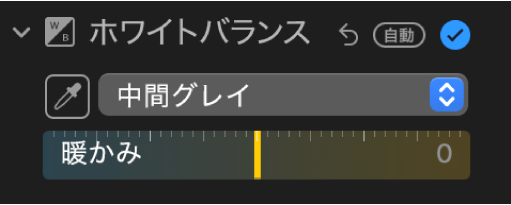
中間グレイ: 中間グレイに基づいて、イメージの暖かさのバランスが調整されます。
スポイトで中間グレイ領域をクリックすると、写真のグレイ領域が自動的に調整されます。
スキントーン: スキントーンに基づいて、イメージの暖かさのバランスが調整されます。
スポイトで人物の肌をクリックすると、写真のスキントーンが自動的に調整されます。
色温度/色合い色温度(青から黄)および色合い(緑からマゼンタ)を調整することにより、イメージの暖かさのバランスが調整されます。
スポイトで中間グレイ領域をクリックすると、写真のグレイの色温度および色合いが自動的に調整されます。